
Sắp xếp lại và xóa hoạt động bài tập trong Schoolwork
Sau khi thêm hoạt động vào bài tập, bạn có thể sắp xếp lại hoặc xóa hoạt động cho đến khi bạn đánh dấu bài tập là hoàn thành hoặc xóa bài tập.
Schoolwork sẽ hiển thị các hoạt động trong bài tập theo ngày và giờ tải lên. Bạn có thể sắp xếp lại hoạt động bằng cách kéo hoạt động đến một vị trí mới trong bài tập.
Sắp xếp lại hoạt động
Trong ứng dụng Schoolwork
 , hãy thực hiện một trong những thao tác sau:
, hãy thực hiện một trong những thao tác sau:Để tạo bài tập mới, hãy chạm vào
 ở góc trên bên phải của cửa sổ, chạm vào loại bài tập, sau đó thêm chi tiết bài tập và các hoạt động.
ở góc trên bên phải của cửa sổ, chạm vào loại bài tập, sau đó thêm chi tiết bài tập và các hoạt động.Để sửa một bài tập hiện có, hãy chạm vào Hoạt động gần đây, Bài tập hoặc một lớp ở thanh bên, sau đó thực hiện một trong các thao tác sau:
Chạm và giữ bài tập bạn muốn sửa, rồi chạm vào Sửa.
Chạm vào bài tập bạn muốn chỉnh sửa, sau đó chạm vào Chỉnh sửa bài tập trong chế độ xem chi tiết bài tập.
Sử dụng
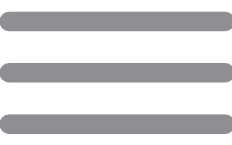 để kéo một hoạt động đến vị trí mới trong bài tập.
để kéo một hoạt động đến vị trí mới trong bài tập.
Xóa hoạt động
Trong ứng dụng Schoolwork
 , hãy thực hiện một trong những thao tác sau:
, hãy thực hiện một trong những thao tác sau:Để tạo bài tập mới, hãy chạm vào
 ở góc trên bên phải của cửa sổ, chạm vào loại bài tập, sau đó thêm chi tiết bài tập và các hoạt động.
ở góc trên bên phải của cửa sổ, chạm vào loại bài tập, sau đó thêm chi tiết bài tập và các hoạt động.Để sửa một bài tập hiện có, hãy chạm vào Hoạt động gần đây, Bài tập hoặc một lớp ở thanh bên, sau đó thực hiện một trong các thao tác sau:
Chạm và giữ bài tập bạn muốn sửa, rồi chạm vào Sửa.
Chạm vào bài tập bạn muốn chỉnh sửa, sau đó chạm vào Chỉnh sửa bài tập trong chế độ xem chi tiết bài tập.
Vuốt hoạt động mà bạn muốn xóa sang trái, sau đó chạm vào
 .
.
Khi bạn xóa một tệp được chia sẻ trong bài tập đang thực hiện, Schoolwork sẽ xóa tệp đó và xóa vĩnh viễn quyền truy cập của tất cả người nhận vào tệp đó, trừ khi tệp đã được trả lại trước đó. Để cho phép người nhận giữ lại tệp, hãy trả bài hoặc hãy đánh dấu hoàn thành bài tập trước khi xóa.